Zabbixは、ネットワークサービス、ネットワークハードウェア、サーバー、およびアプリケーション用のオープンソースの監視ツールです。これは、システムとサーバーのステータスを追跡および監視するように設計されています。 Zabbixは、データを保存するために、MySQL、PostgreSQL、SQLite、IBMDB2などの多くのデータベースシステムをサポートしています。 ZabbixバックエンドはCで記述され、フロントエンドはPHPで記述されています。
このチュートリアルでは、Ubuntu18.04サーバーにZabbix4.4をインストールする方法を示します。 ZabbixとApacheWebサーバー、PHP、MariaDBサーバーを現在のUbuntu18.04サーバーにインストールします。
要件
このガイドでは、4GBのRAMと4つのCPUを備えた50GBのディスクスペースを備えたUbuntu18.04BionicBeaverにZabbixをインストールします。サーバーに対するroot権限も必要です。
何をしますか?
- ApacheWebサーバーをインストールする
- PHPパッケージのインストールと構成
- MariaDBサーバーのインストールと構成
- Zabbixのインストールと構成
- Zabbixフロントエンドのインストール後
まず、ApacheWebサーバーをubuntu18.04にインストールします。
以下のaptコマンドを使用して、すべてのUbuntuリポジトリリストを更新し、Apacheパッケージをインストールします。
sudo apt update
sudo apt install apache2
その後、Apacheサービスを開始し、システムブートに追加します。
systemctl start apache2
systemctl enable apache2
そして、Apacheサービスが稼働しているので、次のコマンドを使用して確認してください。
systemctl status apache2
その結果、Ubuntu18.04へのApacheWebサーバーのインストールが完了しました。
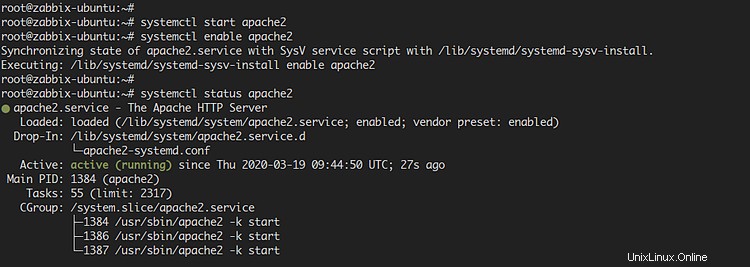
このステップでは、PHPをZabbix要件としてインストールして構成します。 Ubuntuリポジトリが提供するデフォルトのPHPバージョンであるPHP7.2をインストールして使用します。
以下のaptコマンドを使用してPHPパッケージをインストールします。
sudo apt install php-cli php-common php-dev php-pear php-gd php-mbstring php-mysql php-xml php-bcmath libapache2-mod-php
インストールが完了したら、PHP構成ディレクトリに移動し、「php.ini」ファイルを編集します。
「/etc/php/7.2」ディレクトリに移動します。
cd /etc/php/7.2/
PHPApache2とCLIの両方の「php.ini」構成ファイルを編集します。
vim apache2/php.ini
vim cli/php.ini
詳細設定を以下のように変更します。
date.timezone = Asia/Jakarta
max_execution_time = 600
max_input_time = 600
memory_limit = 256M
post_max_size = 32M
upload_max_filesize = 16M
保存して閉じます。
次に、Apacheサービスを再起動して、新しいPHP構成を適用します。
systemctl restart apache2
エラーがないことを確認してください。その結果、ZabbixのPHPのインストールと構成が完了しました。
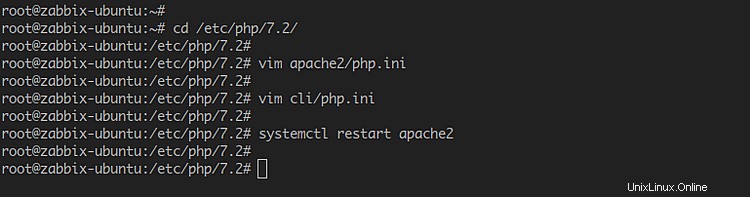
このステップでは、MariaDBパッケージをインストールし、MariaDBルートパスワードを設定し、Zabbix用の新しいユーザーとデータベースを作成します。
以下のaptコマンドを使用してMariaDBサーバーパッケージをインストールします。
sudo apt install mariadb-server mariadb-client
その後、MariaDBサービスを開始し、システムブートに追加します。
systemctl start mariadb
systemctl enable mariadb
MariaDBサービスが稼働しているので、以下の「mysql_secure_installation」コマンドを実行して、MariaDBルートパスワードを設定します。
mysql_secure_installation
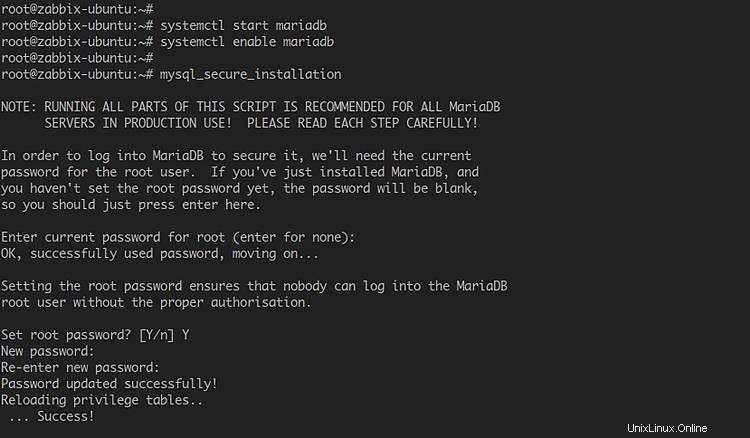
そして、新しいMariaDBルートパスワードの入力を求められます。強力なパスワードを入力し、すべての質問に「y」と入力します。
Set a root password? [Y/n] Y
Remove anonymous users? [Y/n] Y
Disallow root login remotely? [Y/n] Y
Remove test database and access to it? [Y/n] Y
Reload privilege tables now? [Y/n] Y
これで、MariaDBのルートパスワードが設定されました。
次に、MySQLシェルにログインし、Zabbix用の新しいデータベースとユーザーを作成します。
以下のコマンドを使用してMySQLシェルにログインします。
mysql -u root -p
次に、次のクエリを使用して、パスワード「[emailprotected]」で「zabbix」という名前の新しいデータベースとユーザーを作成します。
create database zabbix character set utf8 collate utf8_bin;
grant all privileges on zabbix.* to [email protected]'localhost' identified by '[email protected]';
grant all privileges on zabbix.* to [email protected]'%' identified by '[email protected]';
flush privileges;
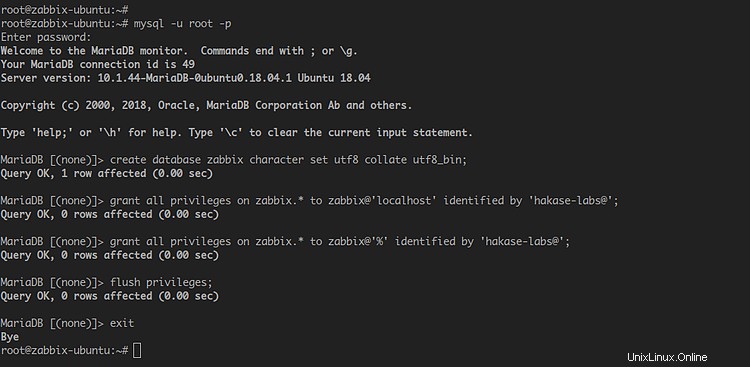
「exit」と入力してMySQLシェルからログアウトすると、MariaDBサーバーのインストールと構成が完了します。そして、MariaDBルートパスワードを設定し、Zabbixインストール用のデータベースを作成しました。
これで、UbuntuシステムにLAMPスタックがインストールされ、Zabbixのデータベースとユーザーが作成されました。このステップでは、ZabbixをUbuntu18.04サーバーにインストールします。
まず、Ubuntu 18.04 Bionic Beever用のZabbixリポジトリを追加してから、Zabbixパッケージをシステムにインストールします。
以下のコマンドを使用して、Zabbixリポジトリをダウンロードしてインストールします
wget https://repo.zabbix.com/zabbix/4.4/ubuntu/pool/main/z/zabbix-release/zabbix-release_4.4-1+bionic_all.deb
dpkg -i zabbix-release_4.4-1+bionic_all.deb
次に、Ubuntuリポジトリリストを更新し、次のaptコマンドを使用してZabbixパッケージをインストールします。
sudo apt update
sudo apt install zabbix-server-mysql zabbix-frontend-php zabbix-apache-conf zabbix-agent
その結果、Ubuntu18.04用のZabbixパッケージがインストールされました。
Zabbixパッケージをインストールした後、Zabbixデータベーススキームのサンプルを「zabbix」データベースにインポートします。
以下のコマンドを使用して、Zabbixデータベーススキームを「zabbix」データベースにインポートします。
zcat /usr/share/doc/zabbix-server-mysql*/create.sql.gz | mysql -uzabbix -p zabbix
'zabbix'ユーザーのパスワードを入力します(このガイドでは、パスワード'[メール保護]'を使用しています。

そして、Zabbixデータベーススキームがデータベース「zabbix」にインポートされました。
vimエディターを使用してZabbixサーバー構成'/etc/zabbix/zabbix_server.conf'を編集します。
vim /etc/zabbix/zabbix_server.conf
データベースの次のオプションのコメントを解除し、自分のパスワードに変更します。
DBHost = localhost
DBPassword = [email protected]
保存して閉じます。
次に、Zabbixサーバーサービスを開始し、システムブートに追加します。
systemctl start zabbix-server
systemctl enable zabbix-server
その後、以下のコマンドを使用してZabbixサーバーのステータスを確認します。
systemctl status zabbix-server
その結果、ZabbixサーバーはUbuntu18.04で稼働しています。
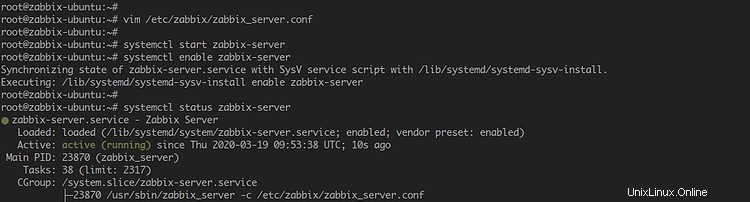
Zabbixエージェントを設定
このセクションでは、Zabbixエージェントをセットアップします。
vimエディターを使用してZabbixエージェント構成'/etc/zabbix/zabbix_agentd.conf'を編集します。
vim /etc/zabbix/zabbix_agentd.conf
コメントを外し、次の値を以下のように変更します。
Server = 127.0.0.1
ServerActive = 127.0.0.1
Hostname = zabbix18
保存して閉じます。
次に、Zabbixエージェントサービスを開始し、システムブートに追加します。
systemctl start zabbix-agent
systemctl enable zabbix-agent
その後、以下のコマンドを使用してZabbixエージェントサービスを確認します。
systemctl status zabbix-agent
その結果、ZabbixAgentサービスがUbuntuシステムで稼働しています。
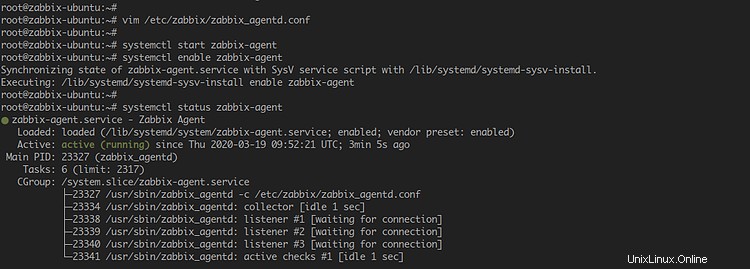
Apache2Webサーバーを再起動します
Zabbixサーバーとエージェントを設定した後、Apacheサービスを再起動する必要があります。
systemctl restart apache2
その結果、Ubuntu18.04へのZabbixのインストールと設定が完了しました。
Webブラウザを開き、URLパス「/zabbix」に従ってサーバーのIPアドレスを入力します。
http://10.5.5.30/zabbix/
これで、Zabbixインストールのウェルカムメッセージが表示されます。
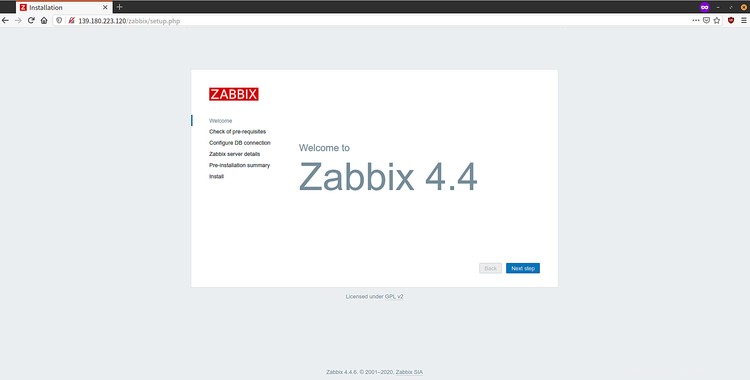
'次のステップをクリックします 'ボタンをクリックして続行します。
これで、ZabbixはZabbixフロントエンドインストールのすべての要件をチェックします。すべての要件に緑色の'OKがあることを確認してください '表示。
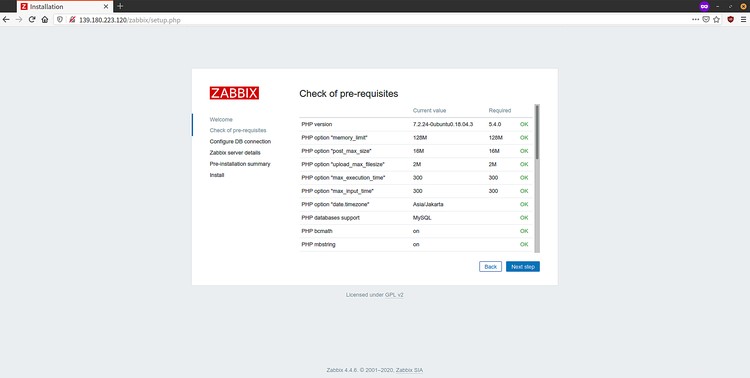
'次のステップボタンをクリックします '続行します。
データベース構成の場合、MySQLデータベースを選択し、データベースとユーザーのパスワードを入力します' zabbix '。
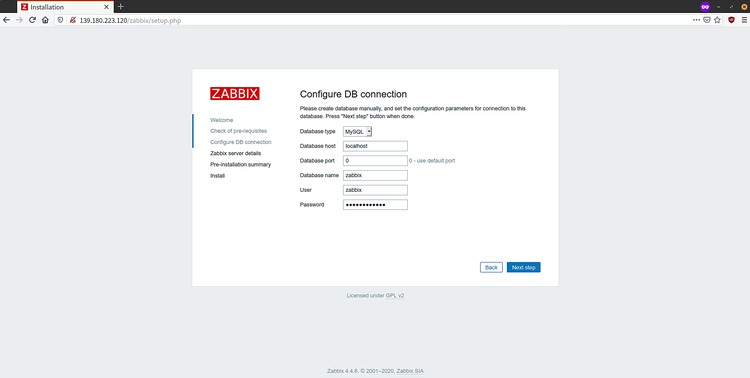
'次のステップをクリックします 'ボタンをもう一度。
Zabbixサーバーの詳細については、サーバーのIPアドレスとホスト名を入力し、[次のステップ]をクリックします。 'ボタンをもう一度。
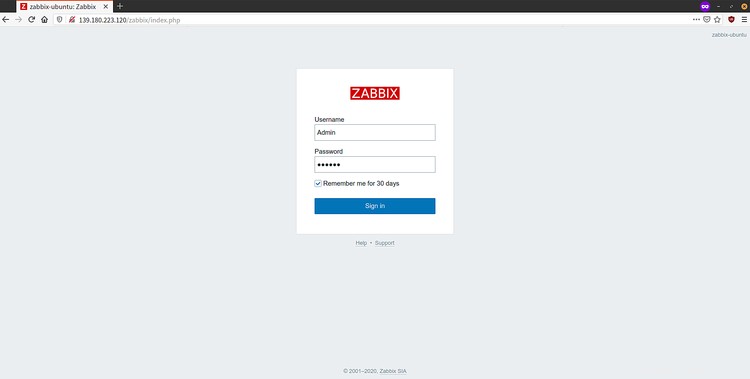
次に、[次のステップ]をクリックします 'ボタンをもう一度押して、Zabbixフロントエンドをインストールするためのすべての設定を確認します。
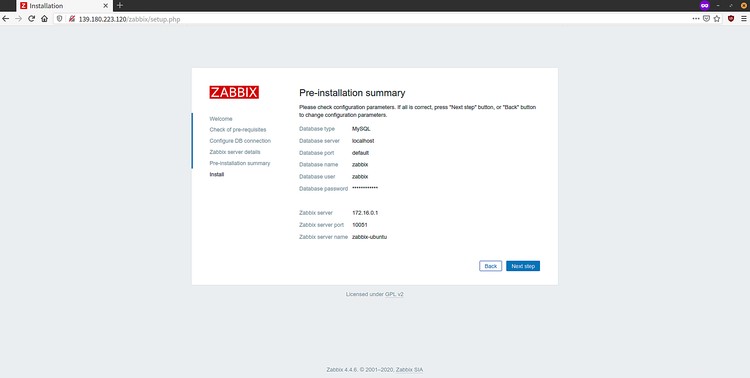
インストールが完了すると、「おめでとうございます」が表示されます '以下のメッセージ。
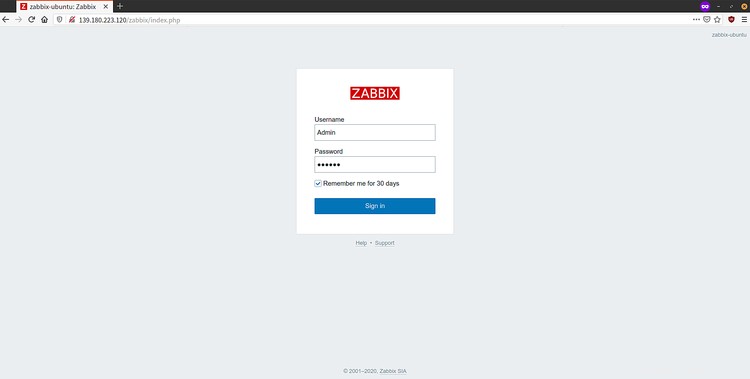
[完了]をクリックします 'ボタンをクリックすると、Zabbixログインページにリダイレクトされます。
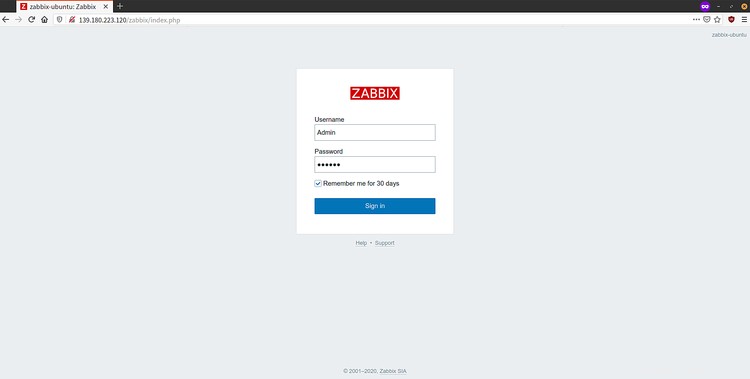
Zabbixのデフォルトユーザーを「管理者」と入力します 'パスワード付き'zabbix '、次に'サインインをクリックします 'ボタン。
これで、Zabbixダッシュボードが次のように表示されます。
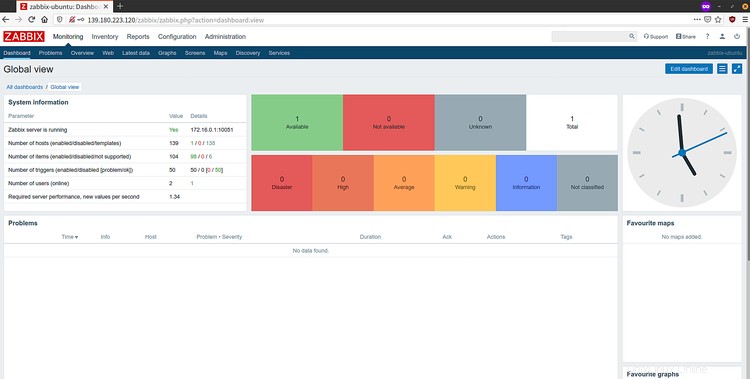
その結果、Ubuntu18.04サーバーへのZabbix4.4のインストールは正常に完了しました。